路由器 无线局域网
在现代社会中无线局域网已经成为人们生活中不可或缺的一部分,而无线路由器作为连接互联网的关键设备,其在局域网内的设置显得尤为重要。通过路由器的设置,我们可以实现局域网内的网络连接、安全管理、访问控制等功能。对于许多人来说,如何正确地设置无线路由器仍然是一个难题。在本文中我们将介绍一些关于无线局域网和无线路由器设置的基础知识,帮助读者更好地理解和应用这些技术。
操作方法:
1.首先要知道局域网中的ip地址如何分配的。(固定ip和自动获取两种)将无线路由器的WAN口接至局域网的网线,对无线路由器进行配置:首先将路由器进行初始化复位。恢复出厂设置,然后将电脑网卡与路由器LAN口用网线连接,打开路由器电源;
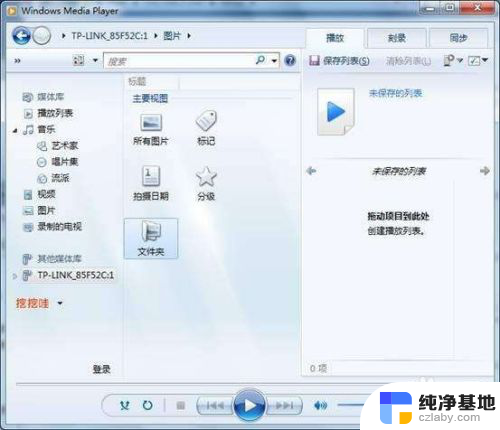
2.电脑网卡设置192.168.1.2(如果局域网和无线路由器在同一网段,必须分开为不同网段,如将无线路由改为192.168.10.*)在电脑上双击IE浏览器,在地址栏中输入路由器默认设置页面IP地址:192.168.1.1回车;输入默认用户名:admin,默认密码:admin;点击确定。

3.1、设置拨号账号(根据局域网的ip分配来确定,如固定ip就直接设成静态地址):点击左边栏设置向导。点击下一步;点选ADSL虚拟拨号(PPPOE)点击下一步;输入宽带账号、密码,点击下一步;
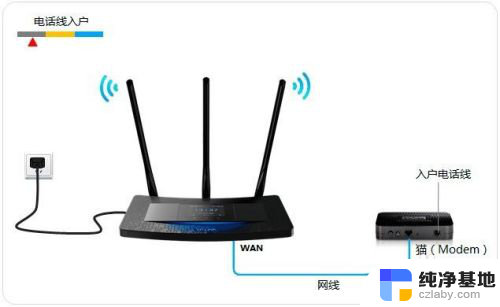
4.2、设置无线wifi密码:左边还有个选项无线设置里面,有个ssid。这是你的无线账号,设置好后有密码设置,密码尽量复杂些,最好字母数字符号组
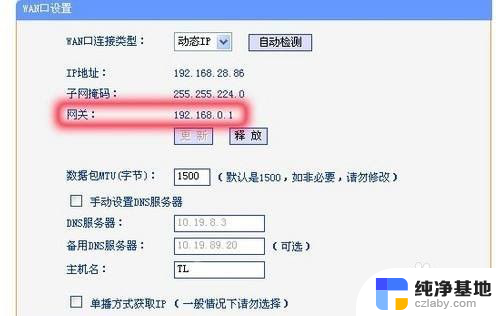
5.3、设置登录密码将默认的admin、admin登录密码改掉,防止有人破解密码蹭网后给你修改路由器。点击保存后重启,完成。
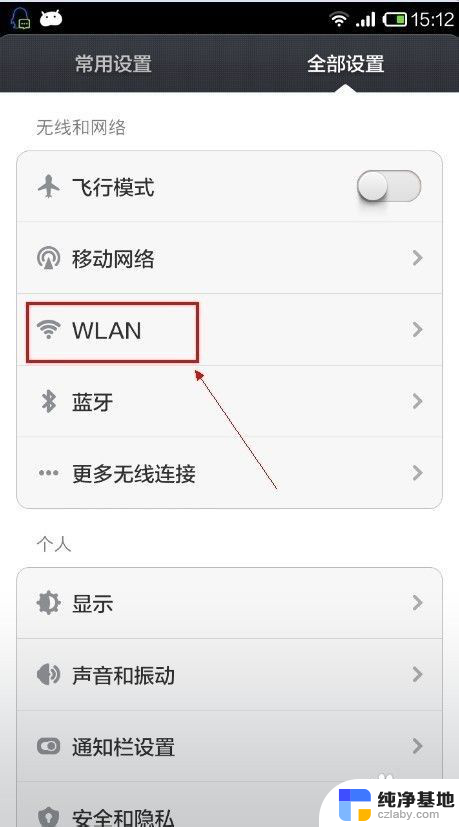
以上是关于路由器无线局域网的全部内容,如果您有类似的问题,可以参考本文中提到的步骤进行修复,我们希望这些指南对您有所帮助。
- 上一篇: 为什么打电话时对方听不到我说话
- 下一篇: 如何关闭连接蓝牙自动播放音乐
路由器 无线局域网相关教程
-
 路由器可以无线连接电脑吗
路由器可以无线连接电脑吗2024-03-12
-
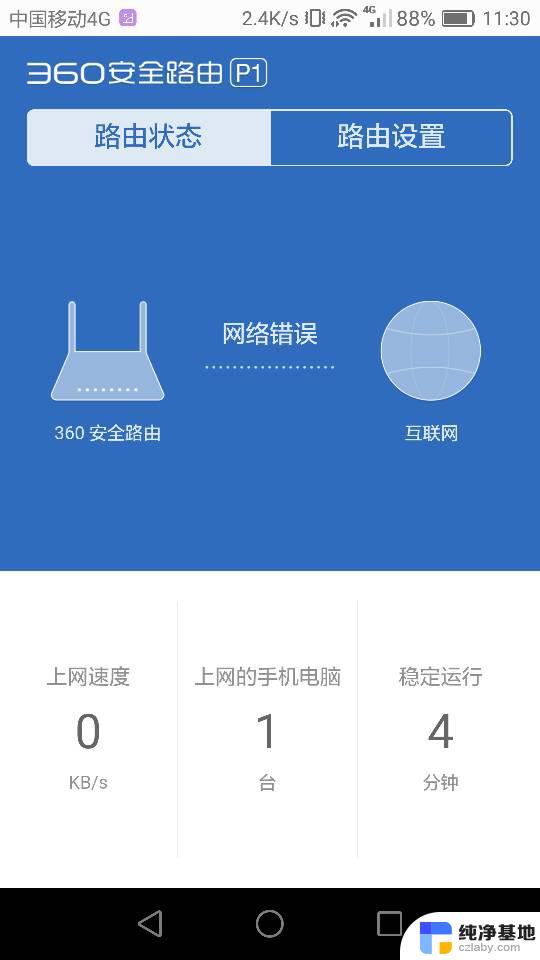 360路由器无法连接网络
360路由器无法连接网络2024-01-26
-
 无线路由器密码忘记怎么办
无线路由器密码忘记怎么办2024-01-22
-
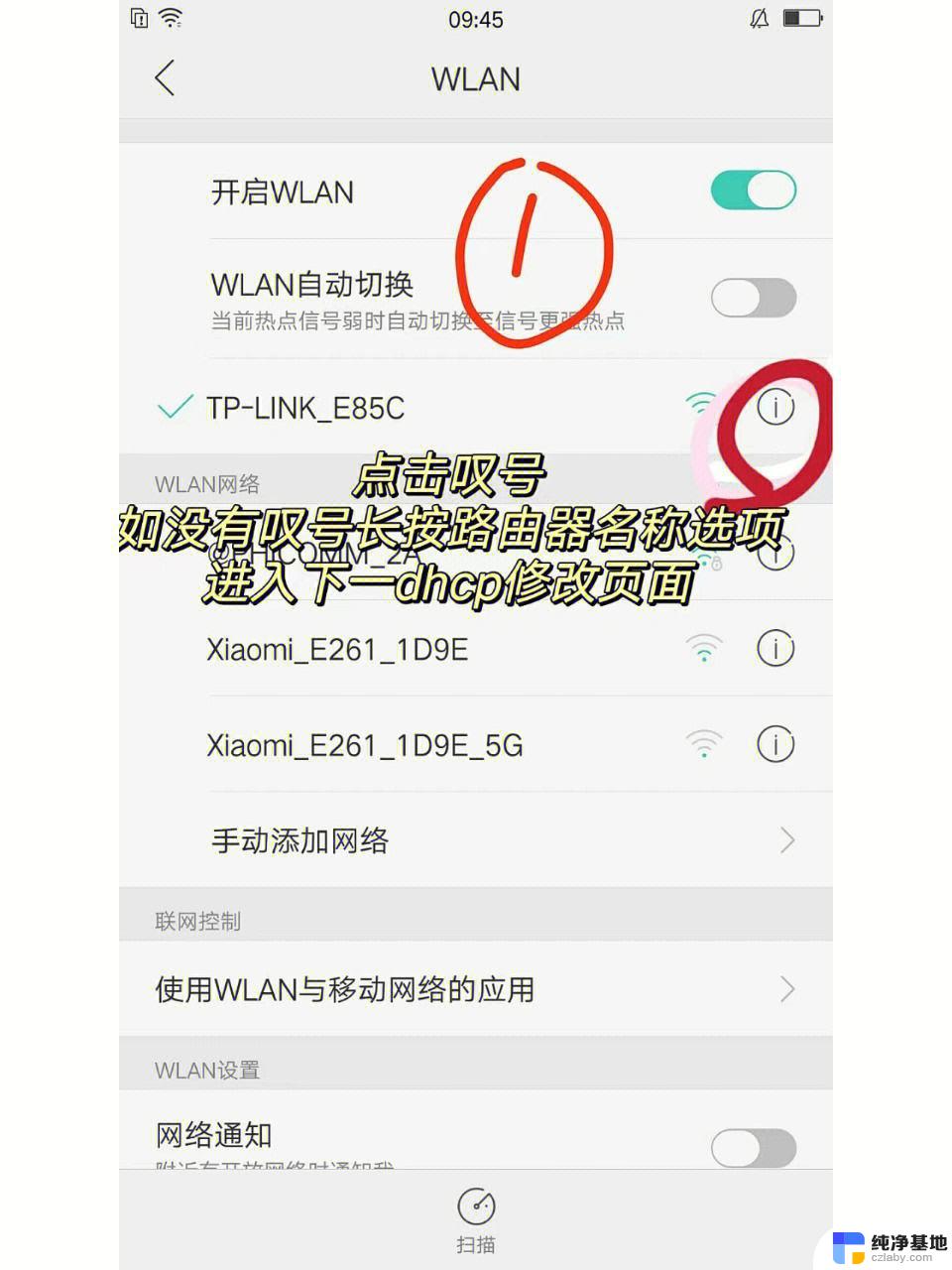 新路由器无法连接网络
新路由器无法连接网络2024-02-09
电脑教程推荐